안녕하세요!
오늘은 구글 애널리틱스 연결방법에 대해서 소개하려고 합니다.
Redirecting...
analytics.google.com
위에 언급한 사이트 링크를 타고 접속하셔서 구글 로그인을 하시면 애널리틱스를 연동하실 수 있습니다.
구글 애널리틱스를 사용하는 이유
구글 애널리틱스를 사용하는 이유는 통계 자료를 확인할 수 있다는 것입니다.
티스토리 자체에서도 수익 확인과 방문자수를 확인할 수 있지만, 자세하지 않습니다.
반면에 구글 애널리틱스는 블로그에 유입되는 사람들의 취향과 머물렀던 시간, 국적, 트래픽 확인까지 할 수 있어서 본인의 블로그를 분석하고 성장시킬 수 있는 발판을 만들어줍니다.
내가 자는 사이에도 누군가 블로그를 분석하고 관리를 해준다면 이보다 좋은 서비스는 없겠죠?한 명의 비서를 쓰는 것과 같다고 생각하시면 좋을 것 같네요!

구글 애널리틱스 사용방법
티스토리 블로그 연동 법
티스토리 좌측 메뉴 - 플러그인 - 구글 애널리틱스 선택

설정 방법 - 구글 애널리틱스 설정하러 가기 선택

구글 로그인 이후 계정 설정하기 - 계정 이름 작성(필수)

속성 설정 - 속성 이름(분석할 대상에 이름을 지어주신다고 생각하시면 됩니다.), 보고 시간대(대한민국으로 변경하기), 통화(대한민국 원으로 변경하기)

비즈니스 정보 - 업종 카테고리 선택, 비즈니스 규모 선택, 구글 애널리틱스 사용 계획 선택
(분석하려는 대상에 맞게 선택해주세요.)

만들기 - 애널리틱스 서비스 약관 동의 체크 후 동의함 선택

만들기 이후 데이터 스트림 - 웹 선택
(이것도 본인이 분석하고자 하는 대상에 맞게 선택해주세요.)

저는 티스토리 블로그를 분석할 예정이라서 블로그 주소와 블로그 명을 넣어줬습니다.
그 후 스트림 만들기 선택

스트림 만든 이후 측정 ID 복사(티스토리 연동 시 필요함)

다시 티스토리로 돌아와서 플러그인 - 구글 애널리틱스 선택 - 복사한 측정 ID 입력
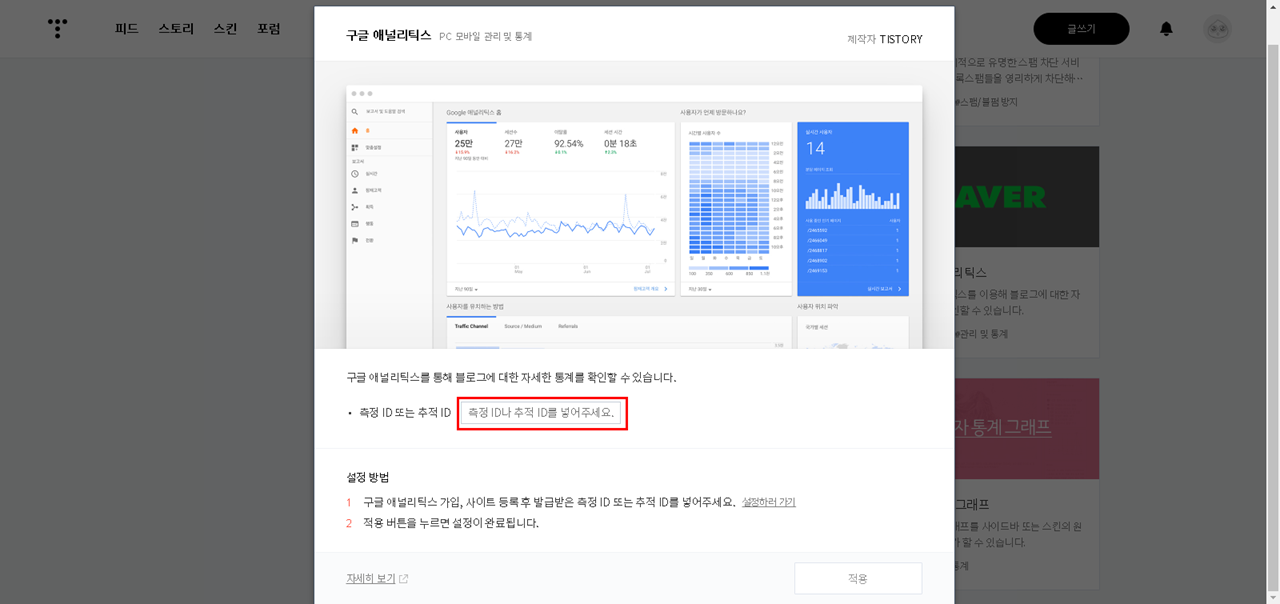
연동 이후 구글 애널리틱스가 제 티스토리를 분석, 관리를 해줍니다.
연동하고 나서 2명의 대한민국 국적 사람이 방문해주셨네요!

구글 애널리틱스를 연동하지 않는다고 해서 불이익은 없지만, 하지 않고 분석 결과를 못 보는 것보단 보는 게
블로그 관리에 더 도움이 되지 않을까 생각합니다.
연동 방법은 어렵지 않으니 위 사진과 설명 참고하셔서 진행하시길 바랍니다.
추가로 구글 애널리틱스 연동방법에 문의가 있으시면 댓글로 남겨주세요!
그럼 오늘 글은 여기서 마치겠습니다.
오늘도 읽어주셔서 감사합니다.
*구글 애널리틱스 연동 설명글이 법적으로 문제 될 시 해당 글은 비공개 처리하겠습니다.




댓글